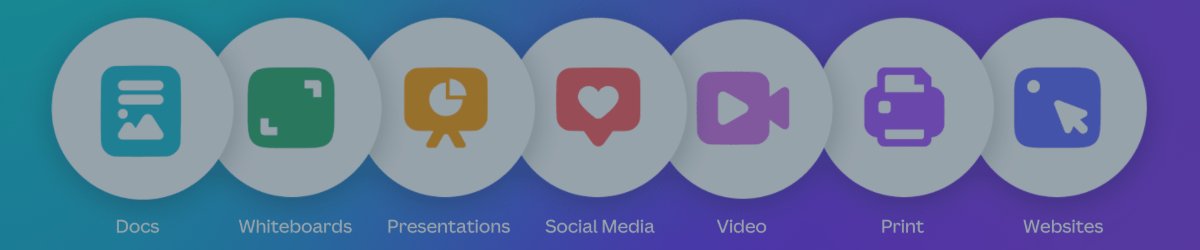Se vuoi creare design mozzafiato senza passare ore su Photoshop o Illustrator, devi provare Canva, un potente strumento online che ti permette di progettare qualsiasi cosa con facilità e divertimento.
Ma se vuoi lavorare ai tuoi design con i tuoi membri del team, partner o clienti? Come puoi condividere il tuo account Canva con loro e collaborare ai tuoi progetti? Ecco che entra in gioco Canva for Teams.
Canva for Teams è una funzionalità premium che ti permette di creare un account di squadra e invitare altri a unirsi. Con Canva for Teams, puoi condividere i tuoi design e le tue cartelle, collaborare in tempo reale, creare una brand identity coerente e risparmiare tempo e denaro.
In questo post, ti mostreremo come condividere l’account Canva for Teams con gli altri e come sfruttarlo al meglio. Alla fine di questo post, sarai in grado di condividere il tuo account Canva for Teams con chiunque e creare design incredibili insieme.
Canva Pro vs Canva for Teams
Canva Pro è un piano di abbonamento che ti dà accesso a più funzionalità e risorse rispetto alla versione gratuita di Canva. Con Canva Pro, puoi:
- Usare oltre 100 milioni di foto, video e clip audio
- Scaricare i tuoi design in diversi formati e dimensioni
- Rimuovere lo sfondo dalle tue immagini con un clic
- Accedere a oltre 1000 font premium e caricare i tuoi
- Creare modelli e cartelle personalizzati
Canva for Teams è un upgrade da Canva Pro che ti permette di creare un account di squadra e invitare i membri. Con Canva for Teams, puoi anche:
- Condividere i tuoi design e le tue cartelle con i tuoi membri del team
- Collaborare ai tuoi design in tempo reale con commenti e chat
- Creare una brand identity coerente con il tuo logo, i tuoi colori e i tuoi font
- Risparmiare tempo e denaro con archiviazione, download e ridimensionamento illimitati
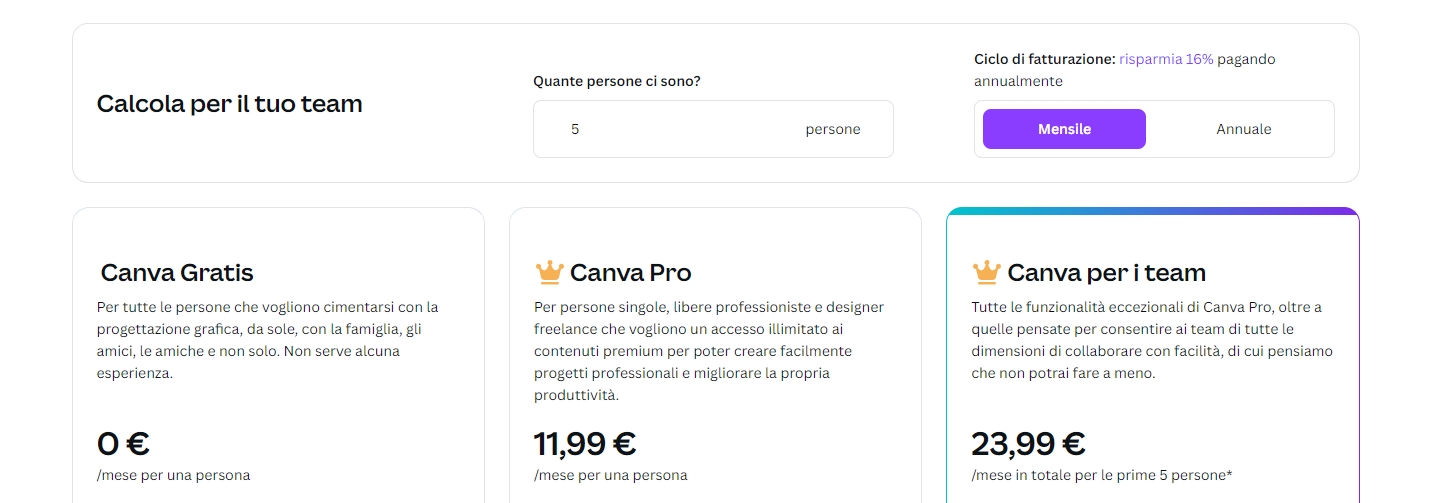
Come invitare i membri al tuo account Canva for Teams?
Prima di poter condividere il tuo account Canva for Teams con gli altri, devi creare un nuovo team. Segui questi passaggi:
- Vai alla pagina Canva for Teams. Se sei nuovo su Canva, registrati per un account. Se hai già un account Canva, accedi semplicemente.
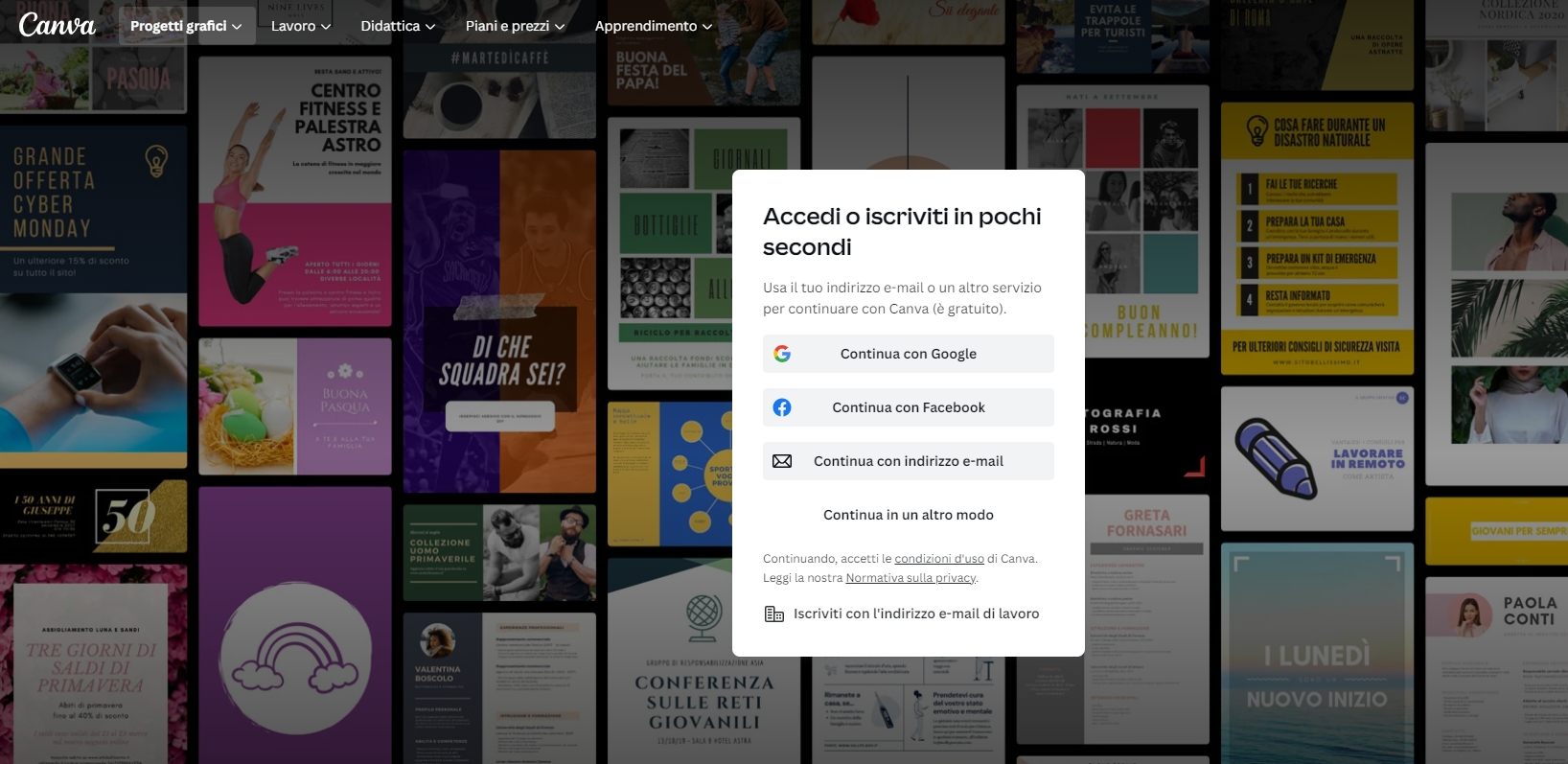
- Clicca su Impostazioni account (icona ingranaggio) e poi su “Crea un nuovo team”.
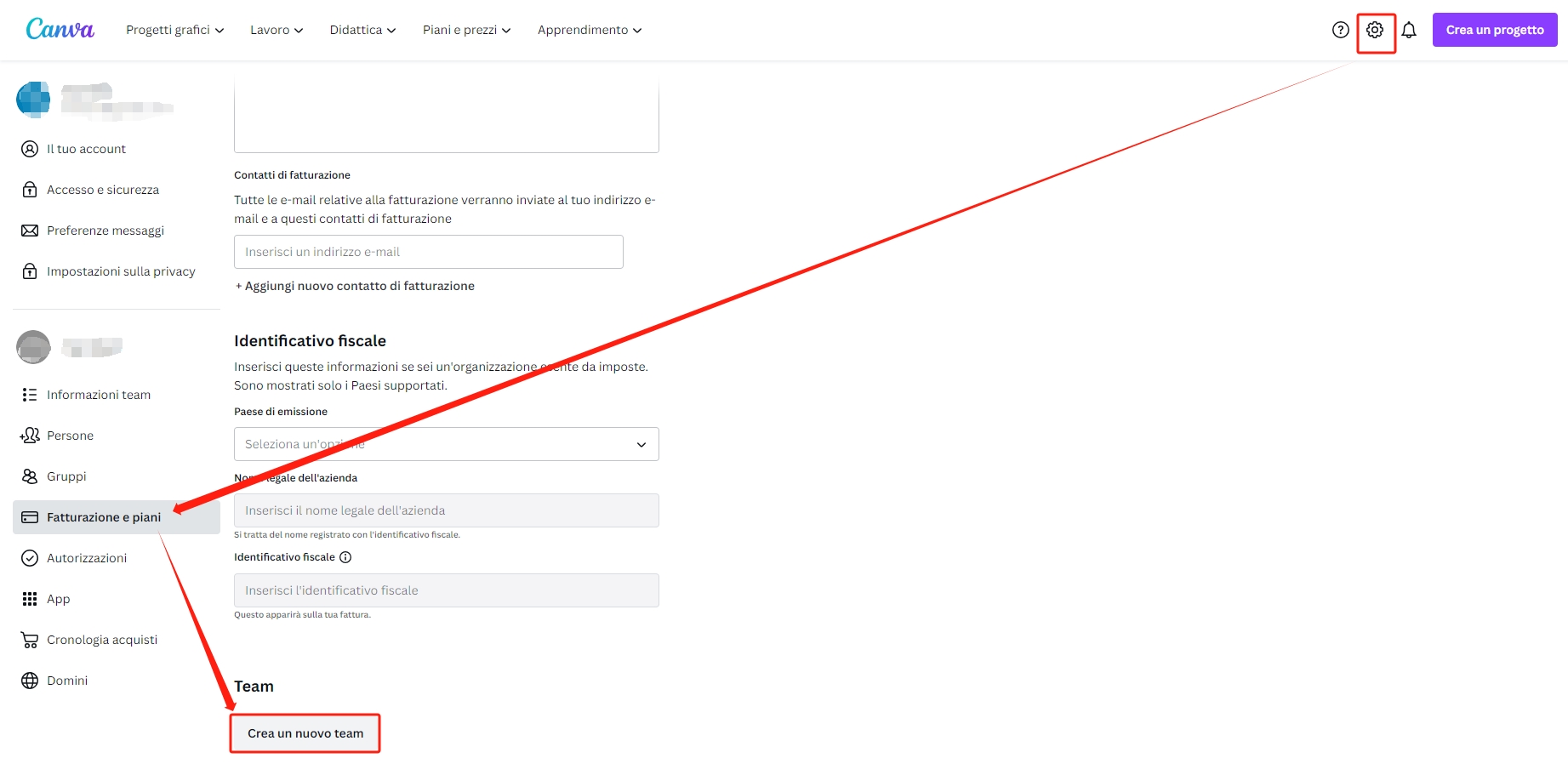
- Inserisci il nome del tuo team e clicca su “Crea nuovo team”.
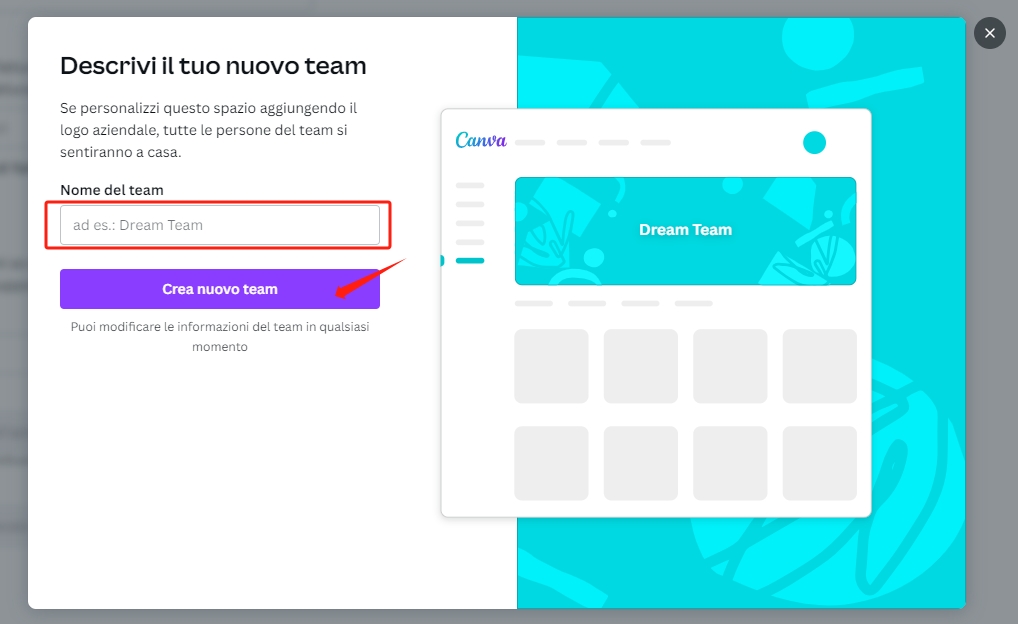
Ora che hai un team Canva, puoi invitare altri a unirsi al tuo team. Ecco come:
- Vai alla dashboard del tuo team e clicca su “Invita persone”.

- Inserisci gli indirizzi email delle persone che vuoi invitare o copia il link di invito e condividilo con loro.
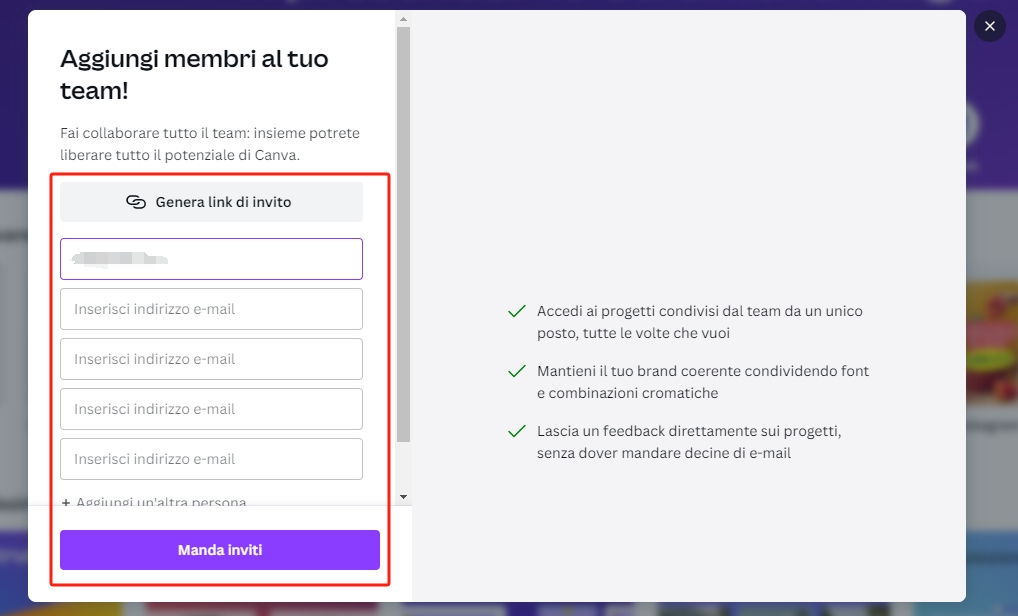
- Aspetta che accettino il tuo invito e si uniscano al tuo team. Per impostazione predefinita il ruolo è membro. Puoi selezionare un ruolo per ogni invitato una volta che accettano l’invito. Amministratore, designer di modelli o membro.
Come condividere i design con il tuo team?
Se stai lavorando a un progetto con altre persone, potresti voler condividere i tuoi design con loro e ottenere il loro feedback o contributo. Canva rende facile collaborare con i tuoi membri del team usando le cartelle condivise. Le cartelle condivise sono cartelle che puoi creare e modificare nel tuo account Canva, e poi condividere con tutto il team o persone specifiche al suo interno. Puoi anche aggiungere design alle cartelle condivise e accedervi da qualsiasi dispositivo.
Per creare una cartella condivisa, devi:
- Vai alla scheda Progetti sul pannello laterale della homepage, e poi clicca sulla scheda Cartelle.
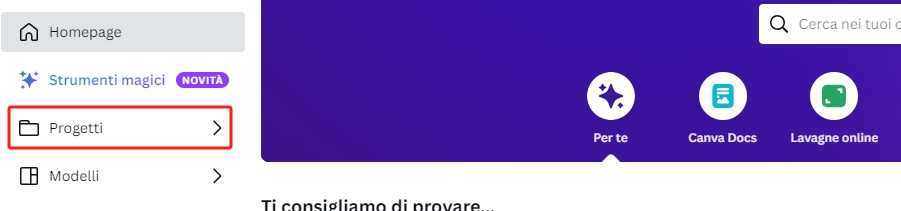
- Clicca sul pulsante “plus Aggiungi nuovo” sul lato destro dello schermo, e seleziona “Cartella”.
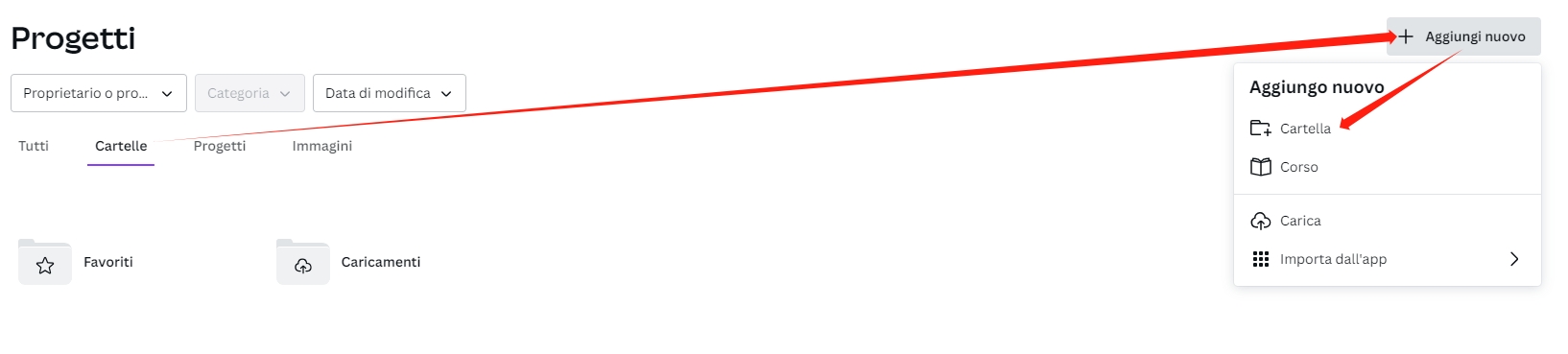
- Puoi dare un nome alla tua cartella e invitare i membri del team a unirsi ad essa. Puoi anche cambiare i permessi di ogni membro del team, come se possono modificare e condividere, modificare solo o visualizzare solo i contenuti della cartella.
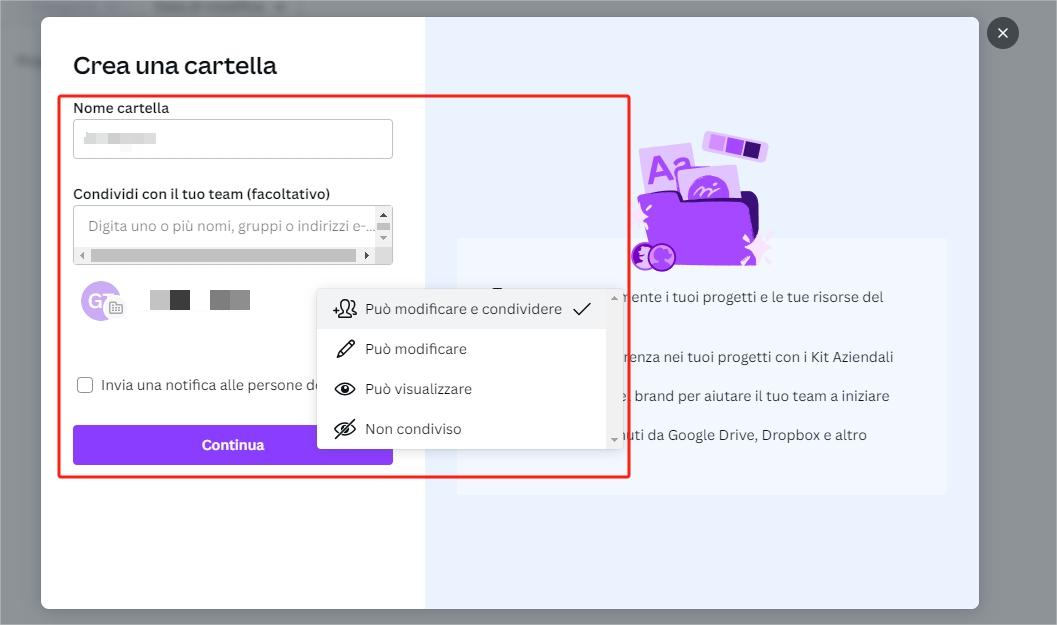
Per aggiungere design a una cartella condivisa, puoi trascinarli e rilasciarli dalle tue cartelle esistenti, o creare nuovi design nella cartella condivisa. Puoi anche modificare i design nella cartella condivisa cliccando su di essi e aprendoli nell’editor. Puoi vedere chi altro sta lavorando allo stesso design guardando gli avatar nell’angolo in alto a destra dello schermo.
Per condividere i design con i tuoi membri del team, hai diverse opzioni. Puoi condividerli via email, link o social media. Per farlo, devi cliccare sul pulsante Condividi nell’angolo in alto a destra dell’editor, e poi scegliere il tuo metodo preferito. Puoi anche copiare e incollare il link del design su qualsiasi piattaforma desideri.
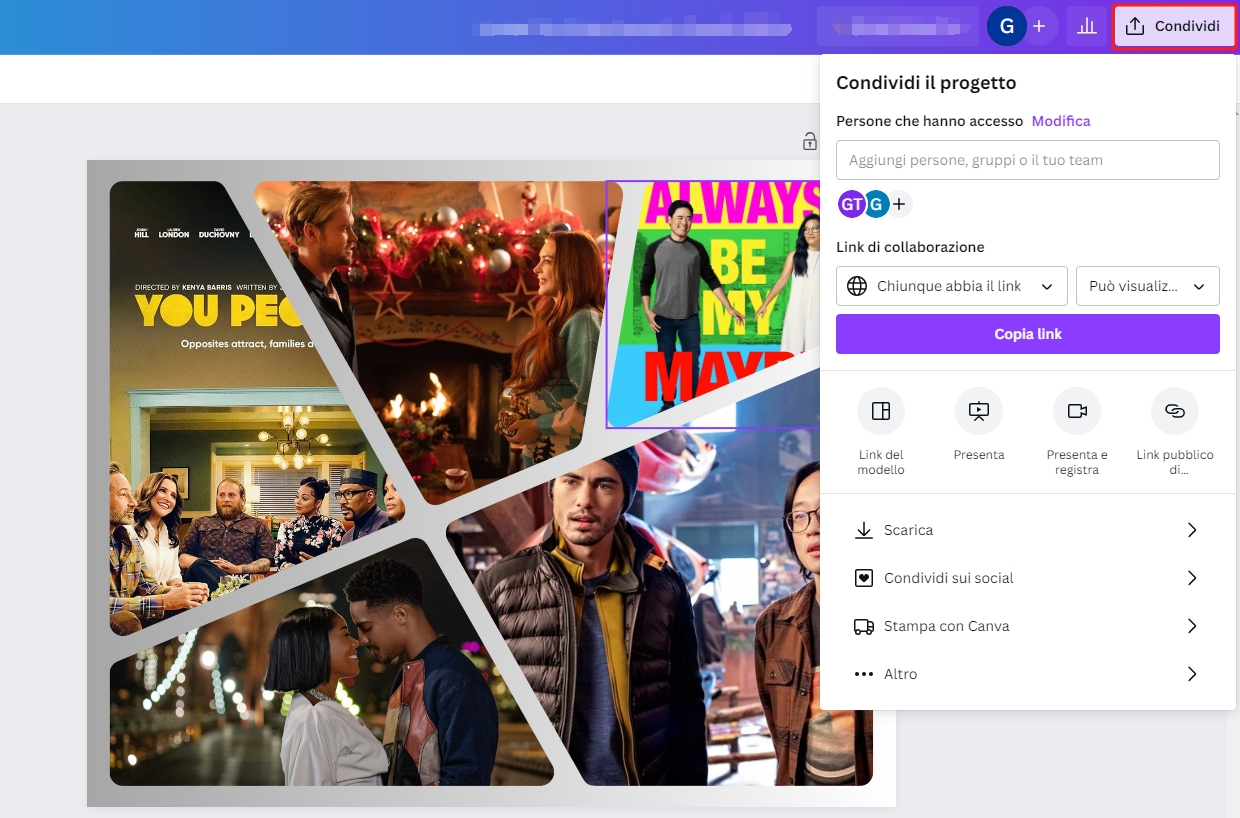
Le cartelle condivise sono utili per diversi progetti e scopi. Ad esempio, puoi usarle per:
- Creare una brand identity coerente per la tua attività o organizzazione
- Collaborare su presentazioni, rapporti o newsletter
- Raccogliere feedback e suggerimenti dai tuoi clienti o stakeholder
- Mostrare il tuo portfolio o i tuoi campioni di lavoro
- Organizzare i tuoi progetti personali o professionali
Per riassumere
Canva for Teams è un servizio che ti permette di creare design bellissimi con i tuoi amici o colleghi. Puoi anche usare molte funzionalità interessanti che rendono il tuo lavoro più facile e veloce.
Ma Canva for Teams non è economico. Costa 24 € al mese per ogni persona che lo usa. È un sacco di soldi, vero?
Ma se potessi condividere il tuo account Canva for Teams con altre persone che ne hanno bisogno, e dividere il costo con loro? In questo modo, pagheresti meno e godresti ancora di tutti i vantaggi di Canva for Teams.
Questo è ciò che fa GoSplit. GoSplit è un sito web che ti aiuta a trovare e unirti a gruppi di persone che vogliono condividere Canva for Teams o altri servizi. Puoi anche creare il tuo gruppo e invitare altri a unirsi.
Condividendo il tuo account Canva for Teams su GoSplit, puoi risparmiare denaro, conoscere nuove persone e lavorare ai tuoi progetti insieme. È facile, sicuro e divertente. Cosa stai aspettando?
Con le cartelle condivise, puoi lavorare più velocemente e in modo più intelligente con il tuo team Canva.